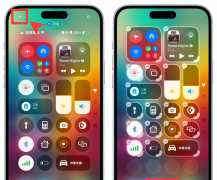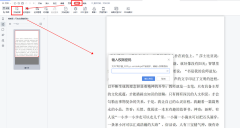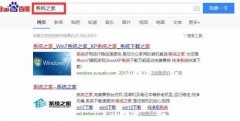ps如何羽化边缘局部调色(零基础3分钟学会PS局部变色)
关键词:六小灵童PS、零基础学PS
适用行业:全部行业
适用卖家规模:新手卖家、中小卖家
很多时候大家觉得拍摄图像时某些地方颜色不太好,或者想要做一些改观变动突出等,想要局部变色调整,在这带来教大家怎样用PS对照片进行局部调色。
【步骤一】打开素材文件
1、Ctrl+o指定打开素材图。如图下:
【步骤二】
1、使用“椭圆选框工具”快捷键“M”
2、选择好工具在页面框出要局部调色的范围:如图下:
【步骤三】
1、点击最上方的菜单栏---->选择----->修改---->羽化【快捷健Shift+F6】
2、羽化半径值“设置50像素”再确定【羽化主要是为了局部调色时边缘能够过渡自然效果,不会有硬度形式显假】
【步骤四】
1、点击菜单栏--->图像--->调整--->色相/饱和度【快捷键Ctrl+U】
2、进入“色相饱和度”色相“-77” 饱和度“+33”
3、调色完后,按Ctrl+D取消选区
注释:【色 相】需要调节颜色变化调整色相参数值来变动需求的颜色。【饱和度】主要增加图像本身的饱和鲜明度。
【步骤五】完成效果
知识与技能之间的一个重大区别在于:知识可能看了或听了就会;而技能只有经过大量的练习,才能真正拥有。
版权声明:本文内容由互联网用户自发贡献,该文观点仅代表作者本人。本站仅提供信息存储空间服务,不拥有所有权,不承担相关法律责任。如发现本站有涉嫌抄袭侵权/违法违规的内容, 请发送邮件至 lqy2005888@qq.com 举报,一经查实,本站将立刻删除。